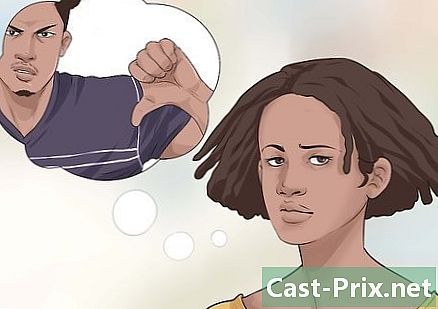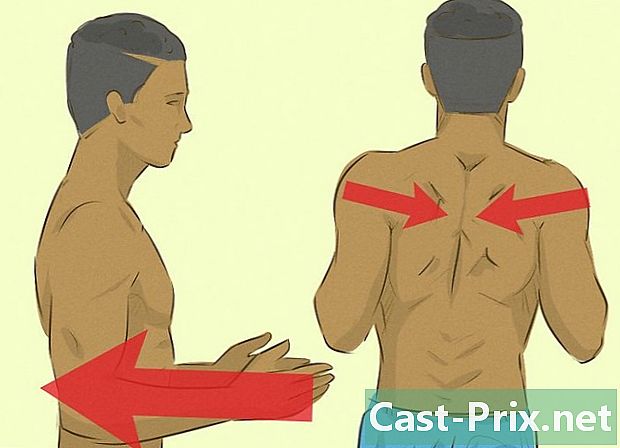Cómo encontrar un WiFi gratis
Autor:
Laura McKinney
Fecha De Creación:
1 Abril 2021
Fecha De Actualización:
24 Junio 2024
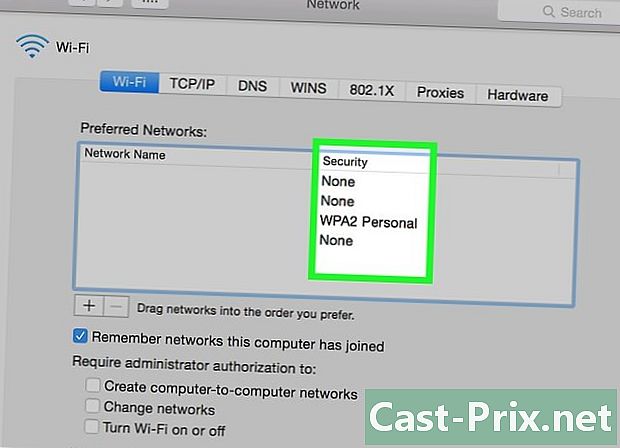
Contenido
- etapas
- Método 1 de 3: Encuentra Wi-Fi gratis
- Método 2 de 4: Utiliza la conexión compartida de iPhone
- Método 3 de 4: Utiliza la conexión compartida de Android
Para conectarse a Internet en su teléfono o computadora, puede encontrar y usar puntos de acceso Wi-Fi gratuitos. También puede configurar el punto de acceso de su iPhone o Android para disfrutar de la navegación inalámbrica.
etapas
Método 1 de 3: Encuentra Wi-Fi gratis
- Dirígete a un lugar que ofrece Wi-Fi gratis. Aunque a menudo se requiere un requisito previo (por ejemplo, hacerse miembro o comprar una bebida), generalmente es posible ir a los lugares a continuación para obtener Wi-Fi gratis.
- Starbucks (y los otros cafés).
- Bibliotecas publicas.
- Los restaurantes.
- Centros comerciales
- Zonas de descanso.
-

Use un detector de punto de acceso Wi-Fi. Hay varias aplicaciones que puede descargar en iPhone y Android que pueden mostrar conexiones de red gratuitas y disponibles en un mapa en función de su ubicación.- Entre las aplicaciones recomendadas están "WeFi" y "WiFi Map", todas disponibles en iPhone y Android.
-
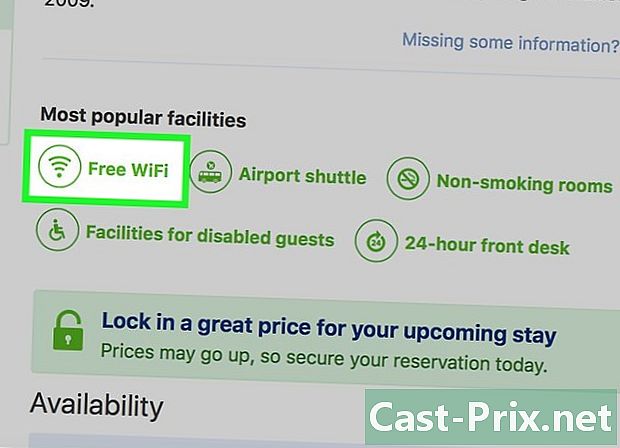
Reserve sus estancias en los sitios web de los hoteles. La mayoría de los principales hoteles ofrecen Wi-Fi gratuito opcional si reserva su estadía directamente desde el sitio web oficial o por teléfono.- Algunos hoteles no ofrecen Wi-Fi gratis, incluso si utiliza estos métodos de reserva. Sin embargo, puede suscribirse a su programa de fidelización para beneficiarse de él.
-

Pregúntele a su operador de cable. Si se suscribe a una red cableada, puede usar su información de conexión para encontrar los puntos de acceso inalámbrico gratuitos a su alrededor.- Altice France es el operador de cable que ofrece este tipo de servicio en Francia.
- Para encontrar los puntos de acceso más cercanos para su proveedor, visite su sitio web.
-
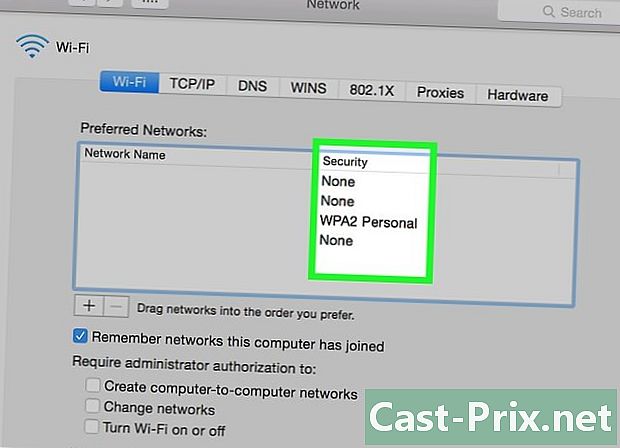
Busque redes desprotegidas. Si se encuentra en un entorno urbano y no puede ir a una cafetería o restaurante, puede usar su teléfono o computadora para buscar redes cercanas desprotegidas (y por lo tanto accesibles).- Tenga mucho cuidado al conectarse a una red desprotegida porque todos los datos a los que accede pueden ser robados.
Método 2 de 4: Utiliza la conexión compartida de iPhone
-

Ve a la configuración de tu iPhone. El ícono de la aplicación ajustes es gris con ruedas con muescas. Suele estar en la pantalla de inicio.- Si bien el uso compartido de la conexión le permite conectarse rápidamente a Internet en una computadora, esto puede generar cargos adicionales en su factura mensual si permanece conectado durante demasiado tiempo.
-

Prensa Conexión compartida. Esta opción está en la parte superior de la página de configuración. -

Deslice el interruptor hacia la derecha
. El interruptor se volverá verde para indicar que la conexión compartida ahora está activa en su iPhone. -

Abra la configuración de Wi-Fi en su computadora. Haga clic en el símbolo de Wi-Fi en la parte inferior derecha (en Windows) o en la barra de menú en la parte superior de la pantalla (en Mac). -

Haz clic en el nombre de tu teléfono. El nombre que verá aquí será el indicado debajo del interruptor Conexión compartida en la página Conexión compartida de tu iPhone- En la mayoría de los casos, el nombre del teléfono será "iPhone".
-
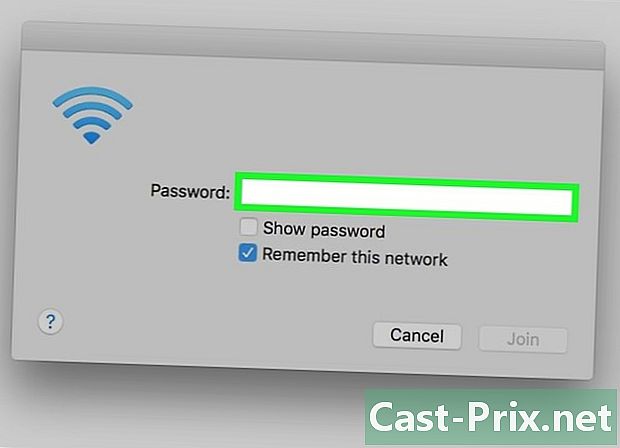
Ingrese la contraseña del punto de acceso. Esta contraseña se muestra en su iPhone, a la derecha del encabezado Contraseña de Wi-Fi en el medio de la pantalla. Toque para conectar su computadora a Internet utilizando los datos de su teléfono.
Método 3 de 4: Utiliza la conexión compartida de Android
-

Abre la configuración de tu Android. El ícono de la aplicación configuraciones es gris y parece una rueda con muesca. Lo encontrará en el cajón de aplicaciones.- Use esta función con moderación ya que su límite de datos mensual será cobrado por su operador.
-

Prensa Más. la opción Más está bajo el encabezado Inalámbrico y redes en la parte superior de la página de configuración. -

seleccionar Punto de acceso y conexión compartida. Esta opción está en la parte superior de la pantalla. -

Prensa Configurar el punto de acceso Wi-Fi . Configurar el punto de acceso Wi-Fi está en el medio de la página. -

Configura tu punto de acceso de Android. Para configurar su punto de acceso de Android, deberá ingresar la información a continuación.- Nombre de la red : El nombre que mostrará su punto de acceso en el administrador de conexión de su computadora.
- seguridad : elige una opción WPA2 en este menú
- Contraseña : Esta es la contraseña que usará.
-

Prensa registro. Este botón se encuentra en la parte inferior derecha de la ventana del punto de acceso Wi-Fi. -

Opción de activación Punto de acceso móvil. el conmutador Punto de acceso móvil está en el medio de la página y le permite guardar su configuración y luego mostrar la nueva red en su computadora.- En un dispositivo Samsung, encontrará este interruptor en la parte superior de la pantalla.
-

Abra la configuración de Wi-Fi en su computadora. Haga clic en el símbolo de Wi-Fi en la parte inferior derecha de su pantalla (en una computadora con Windows) o en la barra de menú superior (en una Mac). -

Haz clic en el nombre de la red del teléfono. Este es el nombre que ingresó anteriormente. -
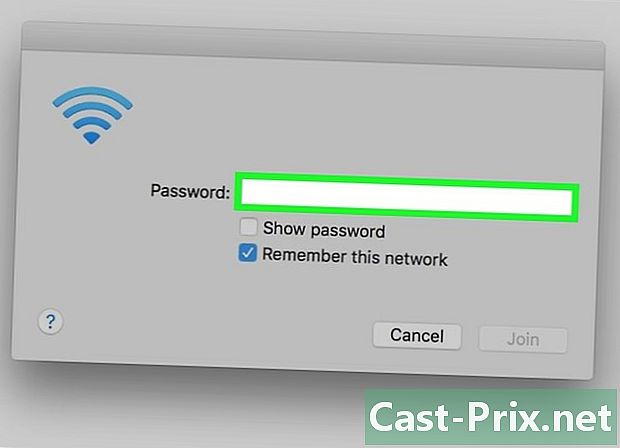
Ingrese la contraseña de Wi-Fi. Escriba la contraseña que estableció anteriormente para conectar su computadora a Internet con datos móviles en su teléfono.

- Cuando se conecte a una red pública, desactive Bluetooth y otros servicios para compartir archivos para evitar que otros usuarios de la red puedan acceder a su dispositivo.
- Evite conectarse a redes privadas a las que no está autorizado para acceder.